Este artículo describe cómo habilitar las funciones anti-retraso en la tarjeta gráfica elegida, ya sea que esté usando Nvidia o AMD. Incluso si no utiliza una tarjeta Nvidia o AMD que sea compatible con estas funciones, analizaremos otras formas de reducir el retraso en su experiencia de juego.
¿Qué es Anti-Ley?
AMD introdujo la función Anti-Law en 2019 y alentó a Nvidia a seguir rápidamente a su propia contraparte, NULL (modo de latencia ultra baja de Nvidia). Desde entonces, ambas compañías han trabajado arduamente para mejorar estas funciones en sus últimas actualizaciones de controladores, y Nvidia ha mejorado aún más el concepto al lanzar Nvidia Reflex a fines de 2020.
La similitud básica entre Anti-Lag y NULL es que ambos actúan como funciones de controlador fuera del juego, lo que significa que la cola y los cuadros temporales son mejores que los del juego sin un límite de FPS. Asegurarse de que su GPU permanezca justo por debajo de la utilización máxima es la mejor manera de evitar el retraso de entrada, y Anti-Lag y NULL automatizan ese proceso cuando están habilitados para obtener buenos resultados generales.
¿Cómo activo AMD Anti-Law?
Primero, haga clic aquí para instalar el software del controlador AMD más reciente si aún no lo tiene. Debe usar el software Radeon de AMD para habilitar Anti-Lag en sus juegos.
Para abrir rápidamente Radeon Software, presione Alt + R, el método abreviado de teclado predeterminado para iniciarlo. Cuando esté abierto, haga clic en el ícono de ajustes en la parte superior derecha.
Haga clic en “Gráficos” para aterrizar en la configuración global de gráficos. ¡Desplácese hacia abajo para ver la opción de activar Anti-Law para todos sus juegos con un solo clic!
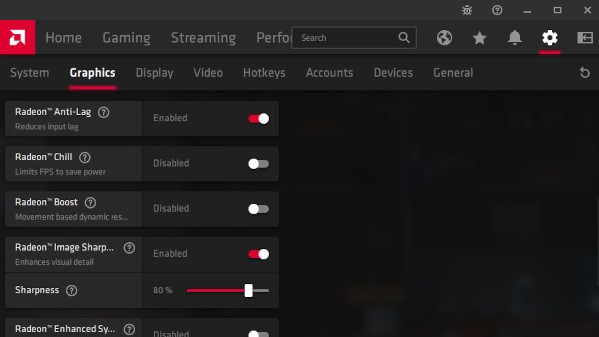
Habilitar el modo de baja latencia de Nvidia
Primero, haga clic aquí para instalar el software del controlador Nvidia más reciente. Omita este paso si ya tiene GeForce Experience y el Panel de control de Nvidia en su sistema.
Una vez que haya instalado su software Nvidia, es bastante fácil habilitar el “Modo de baja latencia”. Presione la tecla Win y escriba “Panel de control de Nvidia” para encontrar el programa del mismo nombre. Inícielo y vaya a “Administrar configuraciones 3D”.
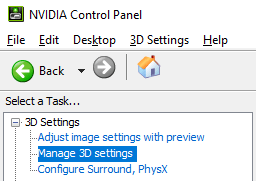
Puede usar la configuración global para cambiar la configuración de todos los juegos o la configuración de la aplicación para seleccionar juegos y aplicaciones específicos; para esta guía, usamos Global.
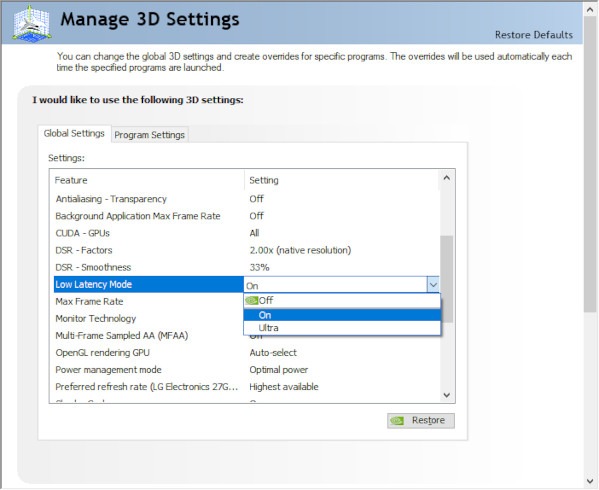
Desplácese hacia abajo hasta que encuentre “Modo de baja latencia”. Puede configurarlo en “Activado” o “Ultra”. Recomendamos Ultra, pero cambie a Activado o Desactivado si experimenta problemas en sus juegos. Recuerde hacer clic en “Aplicar” en la parte inferior de la ventana, ¡y ya está en funcionamiento!
.ufc1f79f1ca83189fed18a0c9df40701a, .ufc1f79f1ca83189fed18a0c9df40701a .postImageUrl, .ufc1f79f1ca83189fed18a0c9df40701a .centered-text-area {min-height: 80p; posición: relativa; } .ufc1f79f1ca83189fed18a0c9df40701a, .ufc1f79f1ca83189fed18a0c9df40701a: pasar el mouse, .ufc1f79f1ca83189fed18a0c9df40701a: visitado, .ufc1f79f1ca83189fed70a: borde activo1. } .ufc1f79f1ca83189fed18a0c9df40701a .clearfix: después de {contenido: “”; pantalla: mesa; Limpia los dos; } .ufc1f79f1ca83189fed18a0c9df40701a {pantalla: bloque; transición: color de fondo 250ms; transición de webkit: color de fondo 250ms; ancho: 100%; opacidad: 0,95; transición: opacidad 250ms; webkit-transition: opacidad 250ms; color de fondo: # 9B59B6; sombra de caja: 0 1px 2px rgba (0, 0, 0, 0.17); -moz-box-shadow: 0 1px 2px rgba (0, 0, 0, 0.17); -o-caja-sombra: 0 1px 2px rgba (0, 0, 0, 0.17); -webkit-caja-sombra: 0 1px 2px rgba (0, 0, 0, 0.17); } .ufc1f79f1ca83189fed18a0c9df40701a: activo, .ufc1f79f1ca83189fed18a0c9df40701a: hover {opacidad: 1; transición: opacidad 250ms; webkit-transition: opacidad 250ms; color de fondo: # 8E44AD; } .ufc1f79f1ca83189fed18a0c9df40701a .centered-text-area {ancho: 100%; posición: relativa; } .ufc1f79f1ca83189fed18a0c9df40701a .ctaText {borde inferior: 0 sólido #fff; color: #FFFFFF; tamaño de fuente: 16px; fuente-peso: negrita; margen: 0; relleno: 0; decoración de texto: subrayado; } .ufc1f79f1ca83189fed18a0c9df40701a .postTitle {color: #FFFFFF; tamaño de fuente: 16px; peso de fuente: 600; margen: 0; relleno: 0; ancho: 100%; } .ufc1f79f1ca83189fed18a0c9df40701a .ctaButton {color de fondo: #8E44AD!importante; color: #FFFFFF; borde: ninguno; borde-radio: 3px; sombra de caja: ninguna; tamaño de fuente: 14px; fuente-peso: negrita; altura de línea: 26px; moz-border-radio: 3px; alineación de texto: centro; texto-decoración: ninguno; sombra de texto: ninguno; ancho: 80px; altura mínima: 80px; fondo: url (https://se.moyens.net/wp-content/plugins/intelly-related-posts/assets/images/simple-arrow.png) sin repetición; posición: absoluta; derecha: 0; superior: 0; } .ufc1f79f1ca83189fed18a0c9df40701a: hover .ctaButton {color de fondo: # 9B59B6! importante; } .ufc1f79f1ca83189fed18a0c9df40701a .centered-text {display: table; altura: 80px; relleno-izquierda: 18px; superior: 0; } .ufc1f79f1ca83189fed18a0c9df40701a .ufc1f79f1ca83189fed18a0c9df40701a-content {display: table-cell; margen: 0; relleno: 0; relleno derecho: 108px; posición: relativa; alineación vertical: medio; ancho: 100%; } .ufc1f79f1ca83189fed18a0c9df40701a: después de {contenido: “”; bloqueo de pantalla; Limpia los dos; }
¿Qué pasa con Nvidia Reflex?
Actualmente, Nvidia Reflex es la mejor manera de reducir el retraso en el juego, pero desafortunadamente tiene muchas advertencias. Además del requisito obvio de la GPU Nvidia, los desarrolladores también deben agregar la compatibilidad con Reflex, por lo que los juegos más antiguos probablemente nunca la verán, y si sus juegos favoritos no la admiten, está de suerte.
Puedes consultar la lista de títulos compatibles con Nvidia Reflex. En todos los juegos compatibles con Reflex, simplemente actívelo en la configuración del juego para usarlo. La función “Reflex + Boost” en realidad no hace mucha diferencia, porque “Boost” simplemente mantiene su GPU en una posición de mayor consumo de energía y generación de ruido. Si no le importa, puede disfrutar de velocidades de cuadro ligeramente más altas activando Boost además de Reflex, pero recomendamos Reflex para la mayoría de las personas.
¿Existen otras formas de reducir el retardo de entrada en mis juegos?
En general, una velocidad de fotogramas más alta significa un retraso de entrada más bajo, pero esto puede significar un retraso de entrada inconsistente si no tiene habilitada una de estas configuraciones anti-retraso. Otra forma, y probablemente mejor, de minimizar el retraso de entrada es configurar una cobertura de FPS, lo que recomendamos hacer en el motor o a través de RivaTuner.
En el lado del hardware, invertir en un monitor G-Sync o FreeSync también puede contribuir en gran medida a reducir las interrupciones de la pantalla y los retrasos de entrada. Con el artículo de RivaTuner anterior, también puede usar Scanline Sync para reemplazar esta función en el software si no tiene el hardware para lograrlo.
¡Comenta a continuación y déjanos saber si tienes otras preguntas o consejos para compartir para reducir el retraso de entrada!

